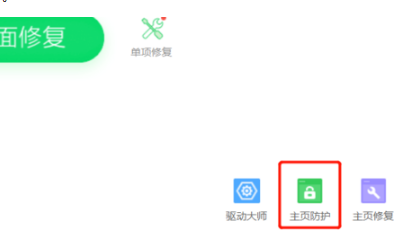win11系统怎么设置默认浏览器?win11电脑设置默认浏览器教程
来源:知识教程 /
时间: 2024-12-13
我们的电脑中有时候都会安装多款浏览器软件,在打开一些html文件时就需要手动选择使用的程序,那么在中,应该怎么操作才能够设置默认浏览器呢,针对这个问题,今日的就来为广大用户们进行解答,一起来看看详细的操作步骤吧。
win11电脑设置默认浏览器教程
1、首先,打开设置(使用Windows 键盘快捷键Win + I)并从左侧窗格转到“应用程序”选项卡。然后再点击右边的默认应用。
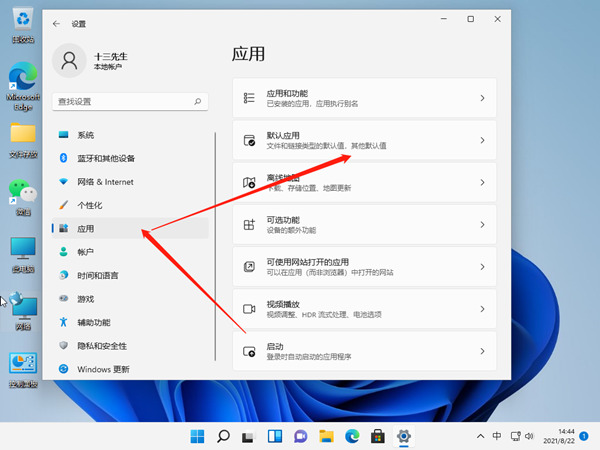
2、然后在右边找到我们的需要设置的浏览器,小编的默认浏览器为Microsoft Edge浏览器,并点击。
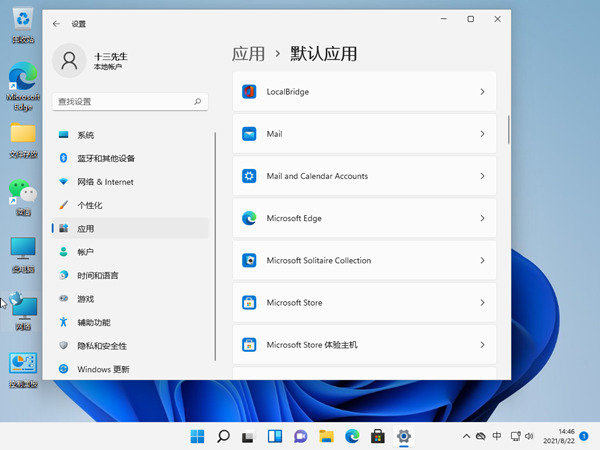
3、然后在里面继续点击.htm,选择我们想要默认打开的其它浏览器即可。
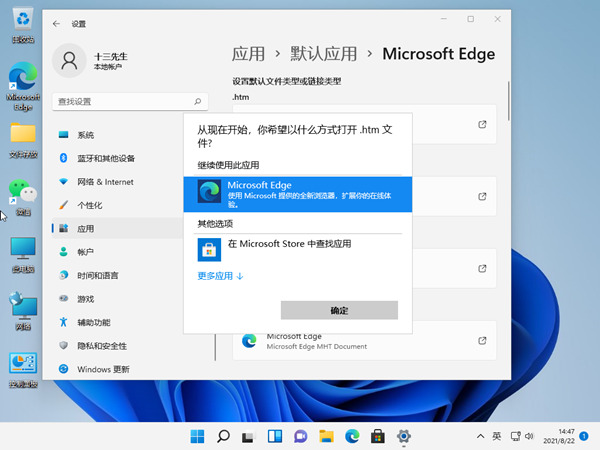
4、如果该设置无效的话,很有可能是由于360安全卫士或者是电脑管家锁定了默认浏览器,我们需要先进行解锁。在系统修复-主页防护里面,解除对于默认浏览器的锁定即可。